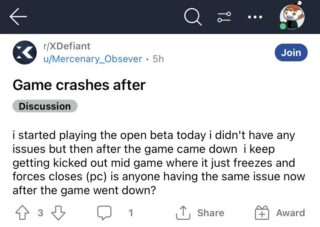Tawaran murah hati Google dengan pelan Google One telah mendapat pujian daripada beberapa pengguna. Satu ciri yang sering kami gunakan, dan sesuatu yang telah mengubah permainan dengan penyuntingan foto, mestilah Pemadam Ajaib pada Foto Google. Dalam artikel ini, kami ingin menunjukkan kepada anda cara menggunakan Pemadam Ajaib dengan terbaik pada langganan Google One.
Ciri ini telah dipamerkan pada I/O 2021 dengan pelancaran barisan Pixel 6. Walaupun ramai berpendapat ia adalah ciri khusus cip Tensor (iaitu, terhad kepada telefon Pixel), ia secara mengejutkan telah memasuki Google Photos. Sesiapa sahaja yang mempunyai langganan Google One boleh menggunakannya untuk mengedit foto – kedua-duanya pada iPhone dan Android. Mari ketahui lebih lanjut tentang ciri dan cara menggunakannya.
Baca Juga: Cara menggunakan Pemadam Objek untuk mengedit foto pada Telefon Samsung Galaxy
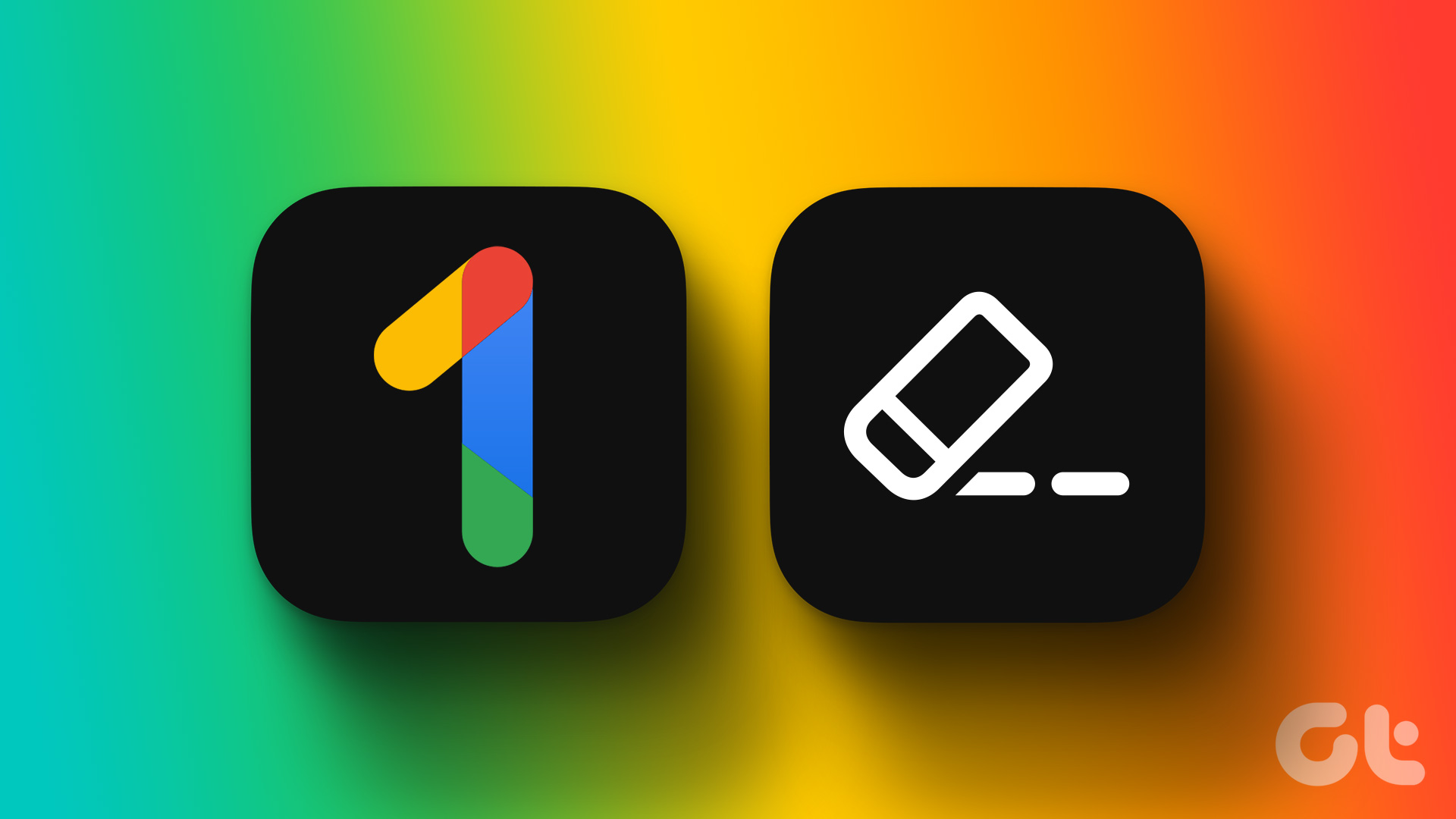
Apakah Magic Eraser di Google Satu
Alat Pemadam Ajaib ialah pemadam objek yang ringkas dan mudah digunakan yang boleh anda gunakan pada foto anda. Di manakah’ajaib’, anda mungkin bertanya. Ia terletak pada sejauh mana alat itu mengesan dan menyerlahkan objek yang boleh anda alih keluar dari latar belakang dengan tepat. Oleh itu, anda boleh meningkatkan dan membersihkan gambar dengan mengalih keluar sebarang objek atau orang di latar belakang dengan usaha yang minimum.
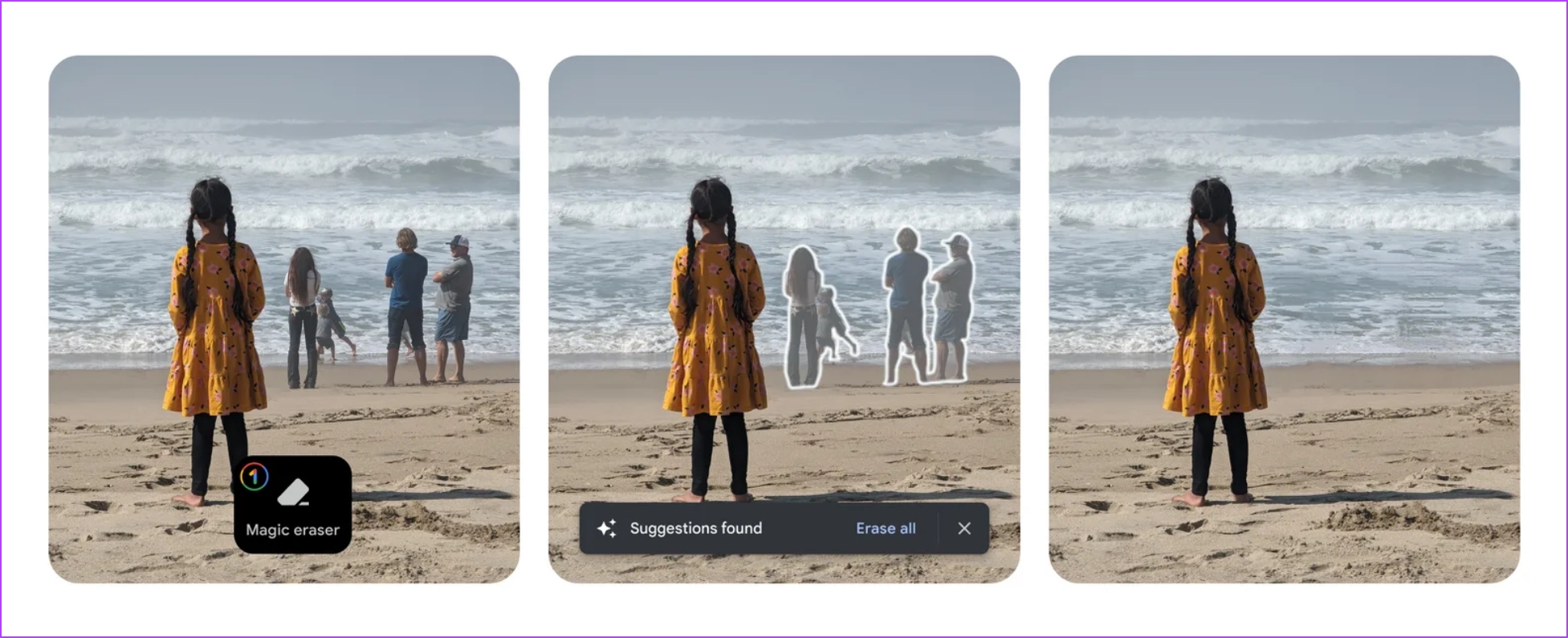
Setelah anda memilih objek dan ia dialih keluar, anda menyedari bahawa alat itu melakukan kerja yang sempurna untuk membersihkan foto. Ini boleh dikaitkan dengan keupayaan pembelajaran mesin yang dibenamkan dalam algoritma bahagian belakang, Sila lihat sendiri di bahagian seterusnya artikel.
Seperti yang dinyatakan sebelum ini, anda perlu melanggan Google One dan memasang Google Photos pada peranti Android atau iPhone anda. Anda boleh memuat turun aplikasi dari pautan di bawah.
Muat turun Google Foto di Gedung Play
Muat turun Foto Google pada iPhone
Cara Menggunakan Pemadam Ajaib pada Foto Google
Berikut ialah cara anda boleh menggunakan Pemadam Ajaib dengan mudah pada langganan Google One anda dengan menggunakan apl Google Photos pada telefon pintar anda. Mari kita mulakan.
Nota: Langkah-langkah adalah serupa untuk peranti Android dan iOS.
Langkah 1: Buka Google Photos. Pastikan anda disambungkan ke Internet.
Langkah 2: Buka foto yang anda mahu gunakan Pemadam Ajaib.
Langkah 3: Ketik pada ikon Edit.
Langkah 4: Ketik pada Pemadam Ajaib dalam menu Alat.
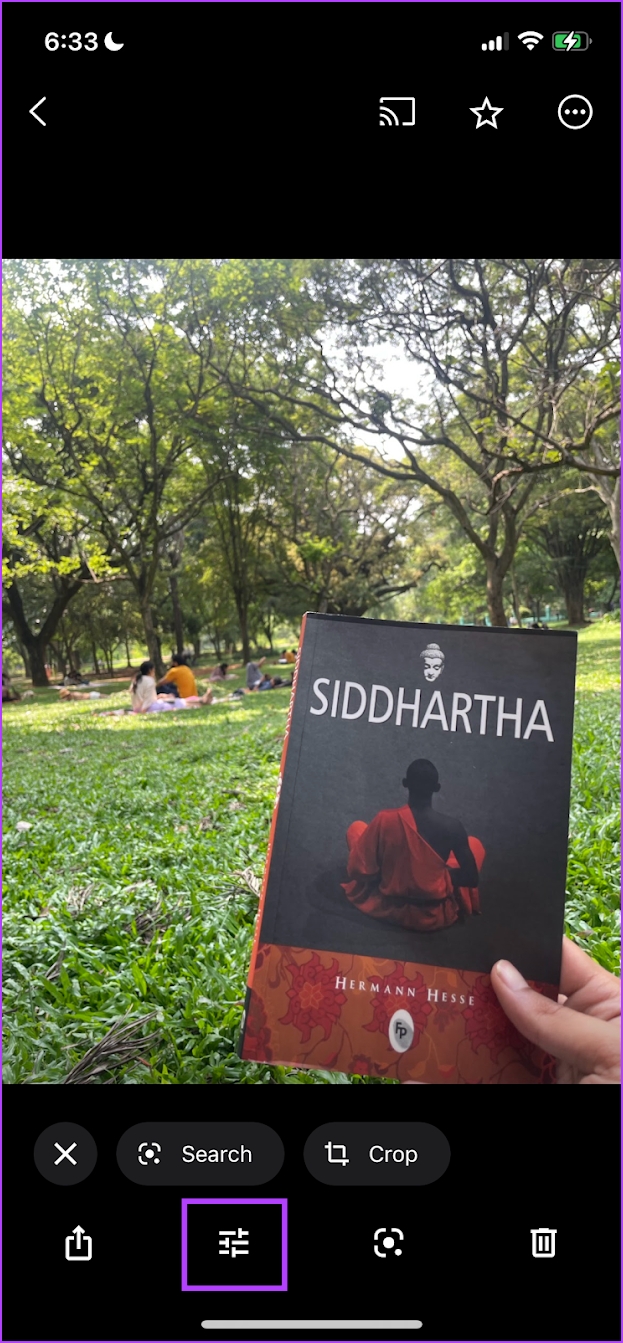
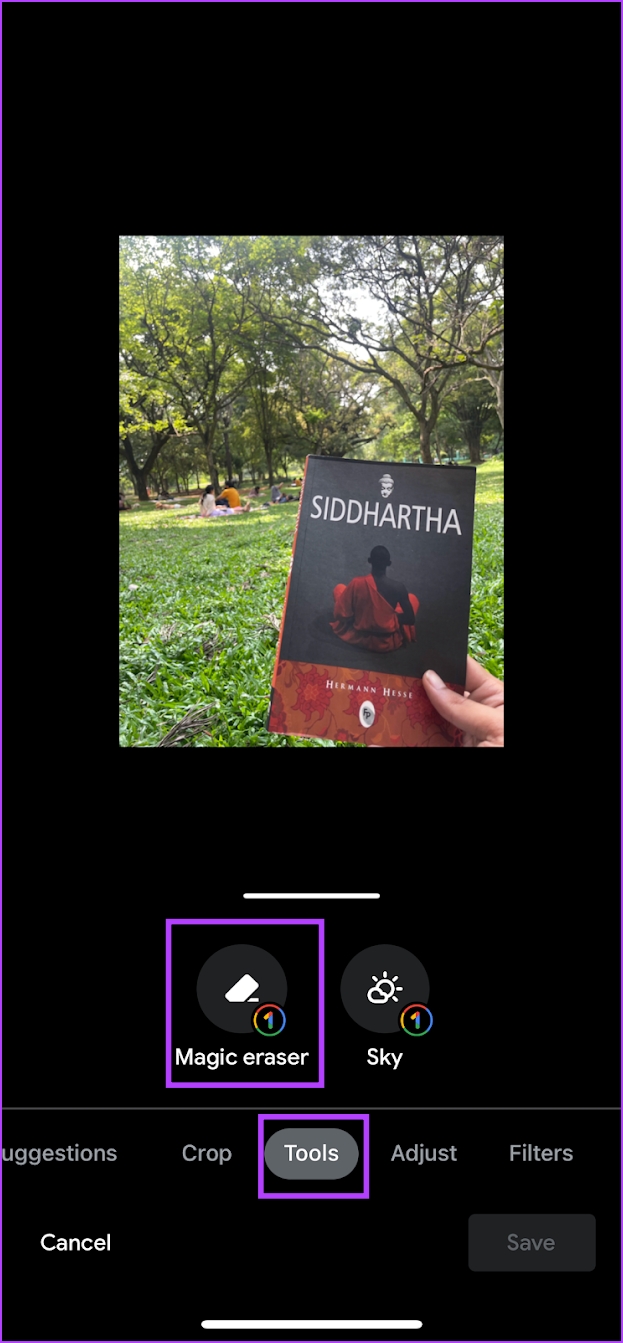
Langkah 5: Selepas imej diproses, objek yang boleh dialih keluar akan dicadangkan. Ketik pada Padam Semua.
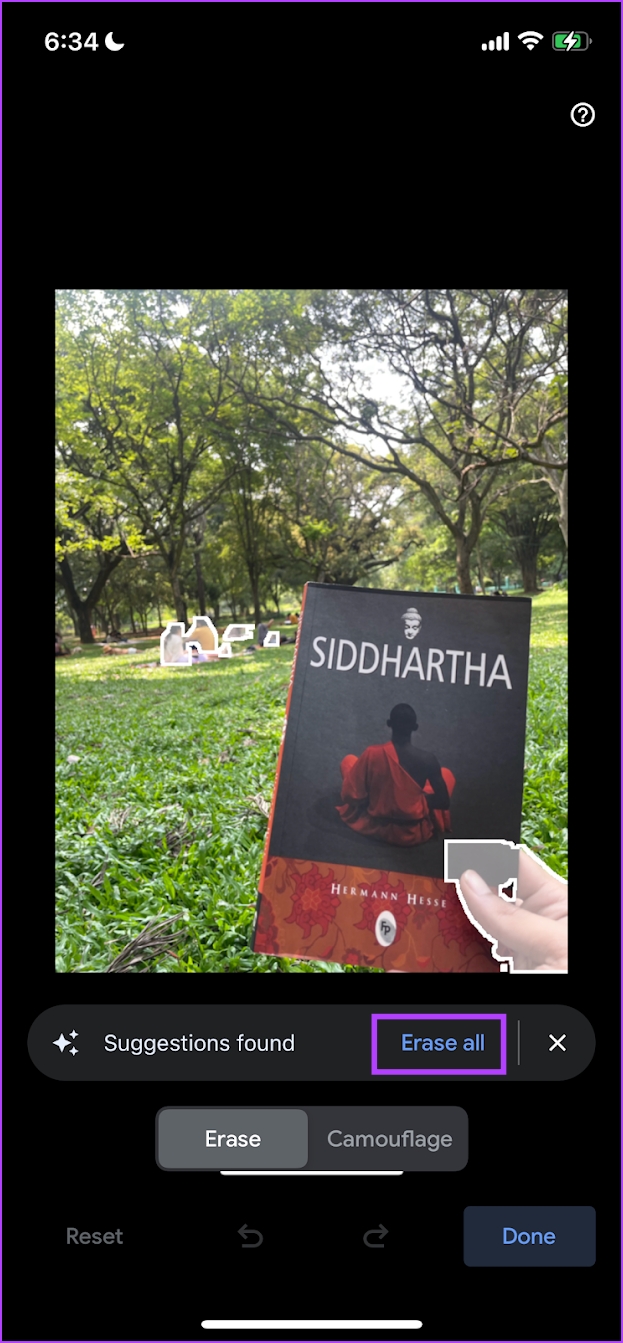
Jika anda tidak berpuas hati dengan cadangan, anda boleh membatalkan dan memilih objek secara manual.
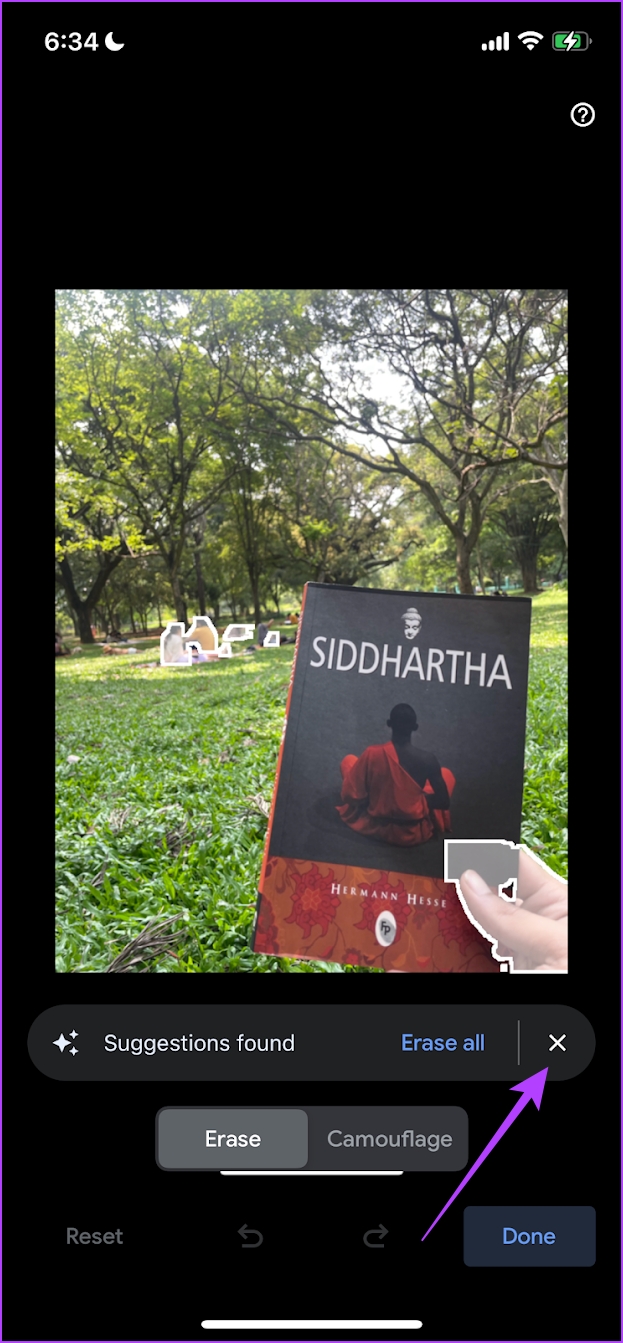
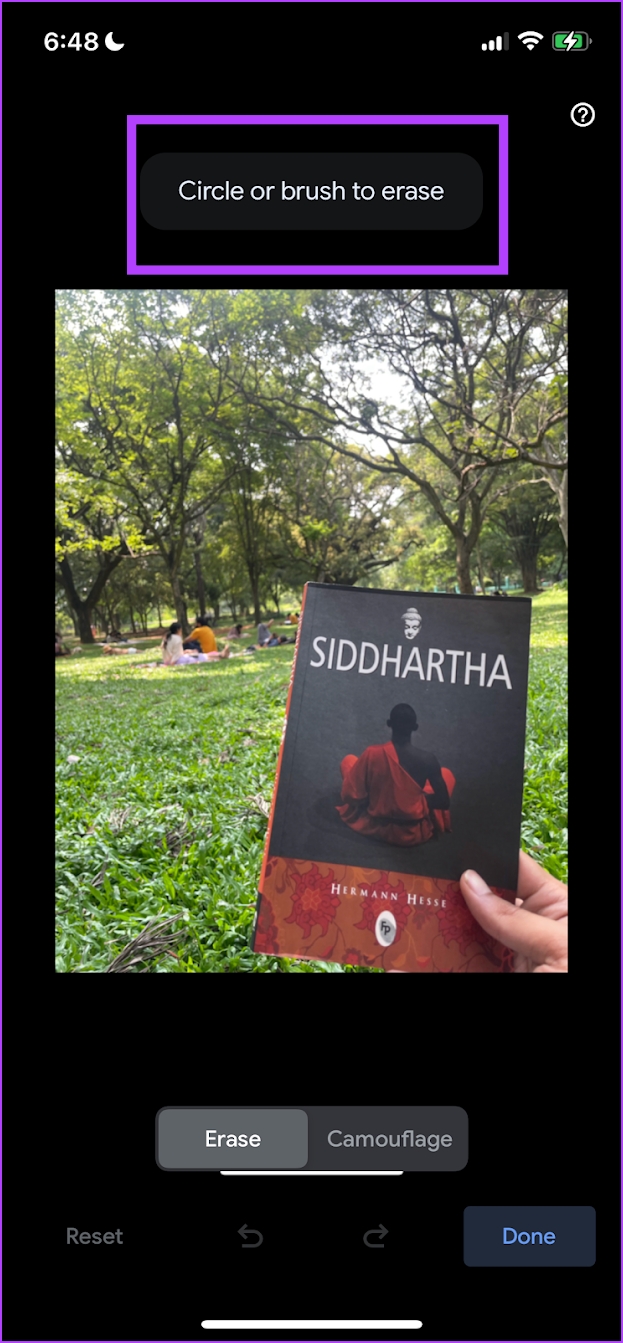
Anda boleh mengezum masuk dan memilih lebih banyak objek dan menavigasi sekeliling foto dengan dua jari.
Langkah 6: Ketik pada Selesai. Anda boleh menyimpan foto yang diedit sebagai salinan.
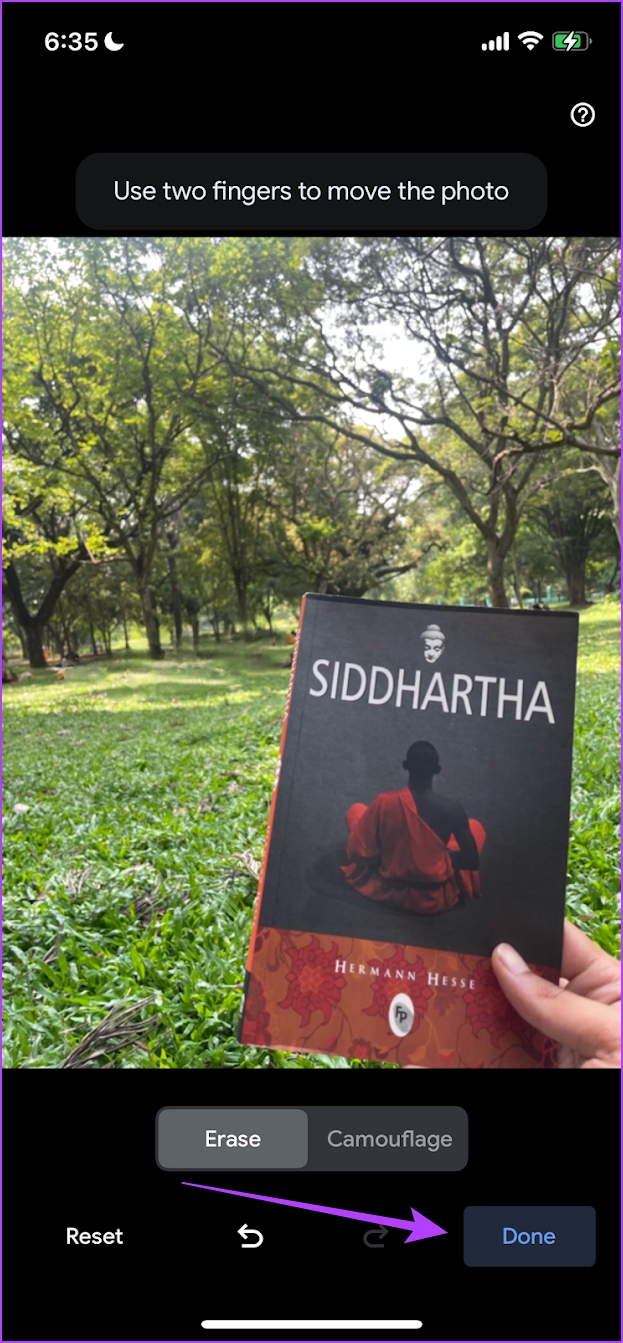
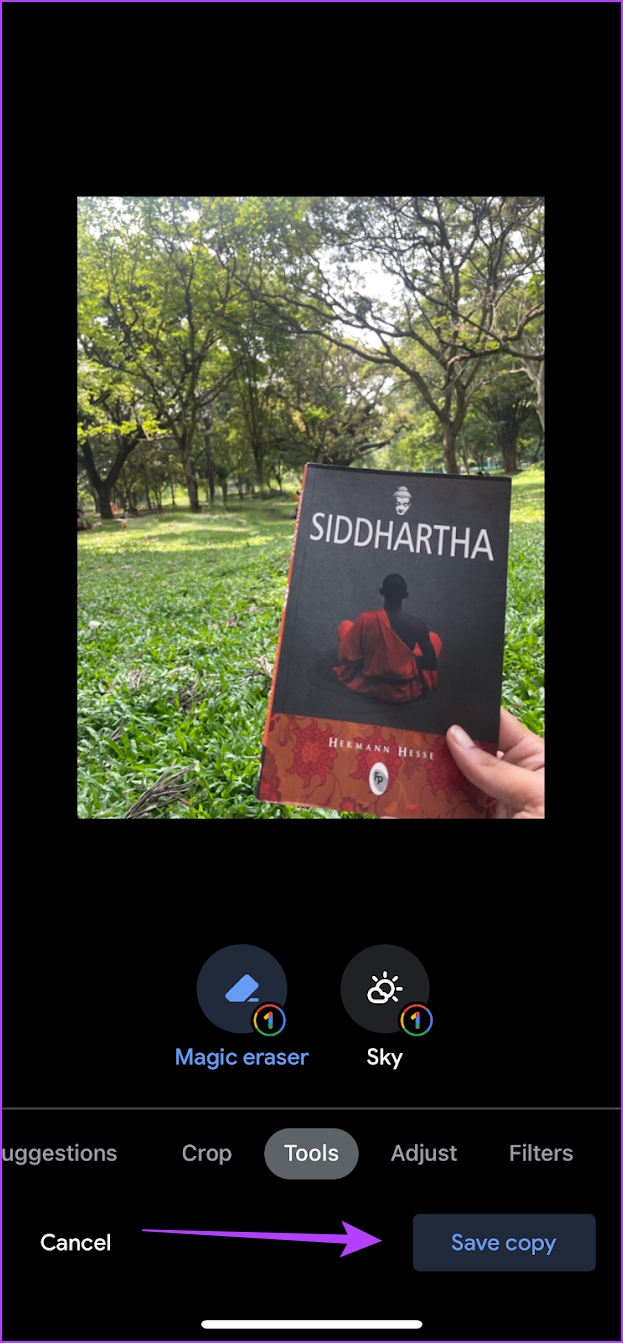
5 Petua untuk Menggunakan Terbaik daripada Pemadam Ajaib
Berikut ialah beberapa petua dan kiat untuk menggunakan Pemadam Ajaib pada Google Photos dengan sebaiknya.
1. Sentiasa Zum Masuk untuk Memilih Objek
Untuk meningkatkan ketepatan Pemadam Ajaib, zum ke dalam gambar dan pilih objek yang ingin anda alih keluar secara manual. Selanjutnya, gunakan dua jari untuk menavigasi sekitar foto dan pilih lebih banyak objek dalam paparan zum masuk.
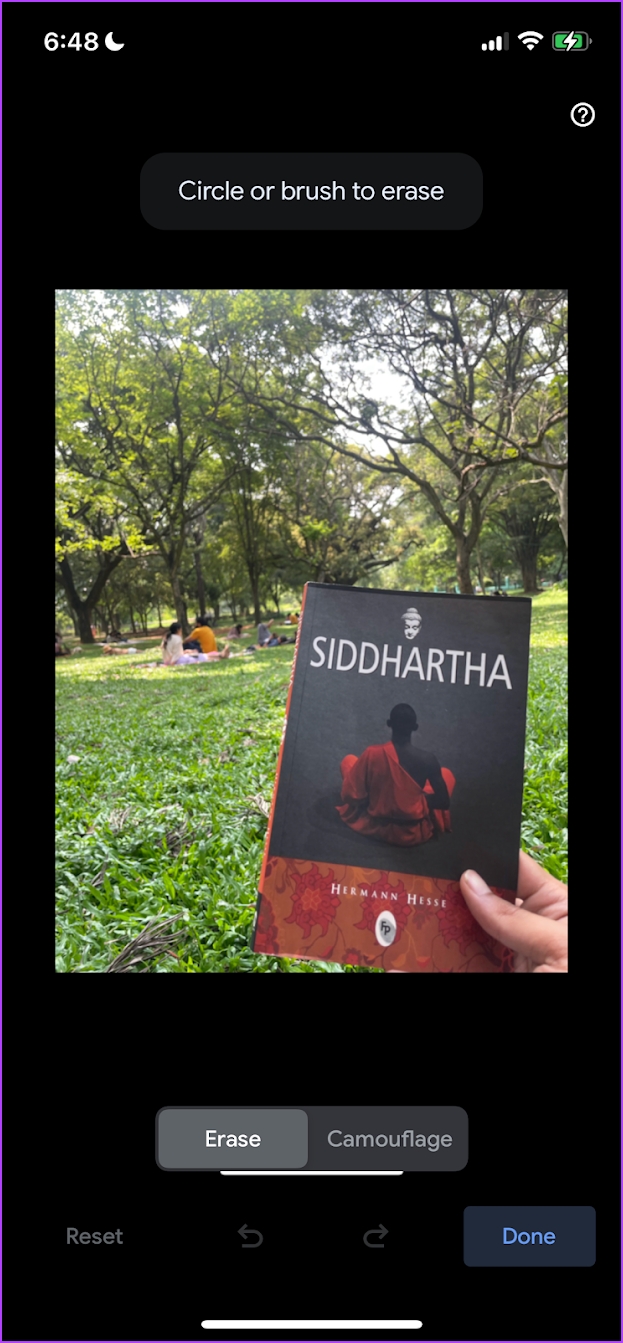
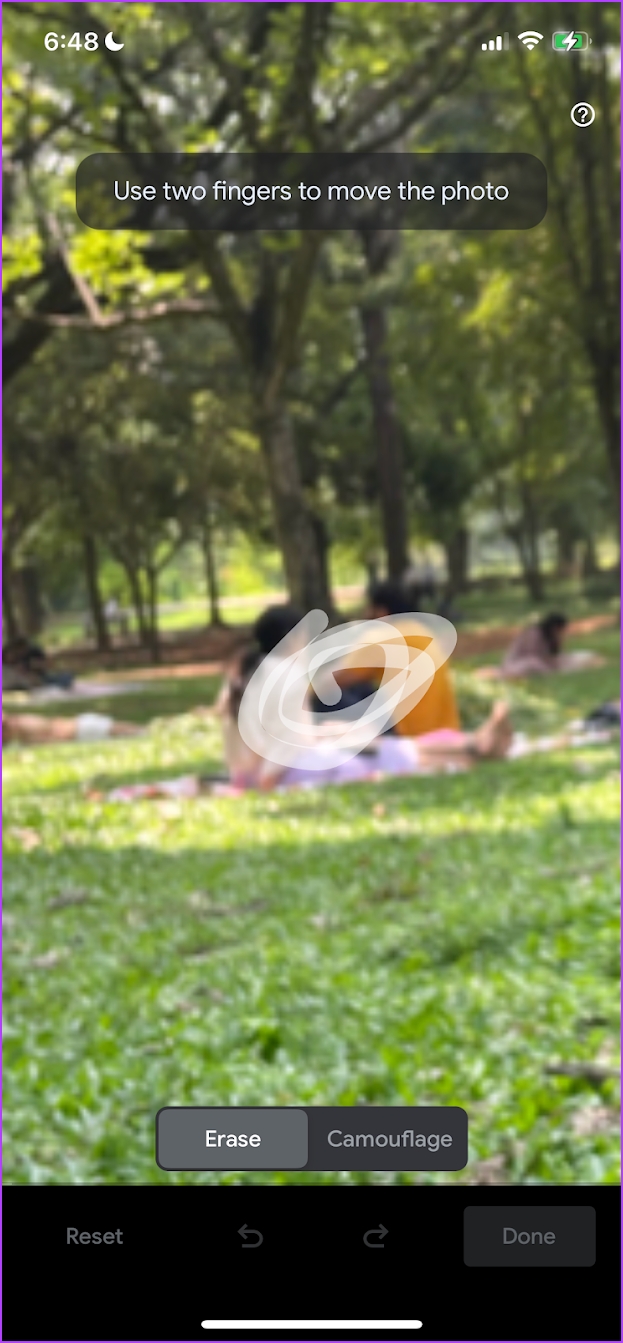
2. Bulatkan atau Berus Objek Berbilang Kali
Untuk hasil yang lebih baik, setelah objek dialih keluar, sikat sekeliling dan bulatkan kawasan di mana objek itu berada sekali lagi, untuk mengalih keluar sebarang kesan objek yang tinggal. Ciri zum juga akan membantu anda dengan ini.
3. Elakkan Mengalih Keluar Objek di Latar Depan
Pemadam Ajaib berfungsi paling baik apabila objek berada di belakang, atau tidak berada pada fokus yang sama dengan subjek utama foto. Oleh itu, jika anda cuba memadamkan objek yang merupakan sebahagian daripada subjek utama gambar, anda mungkin mendapat hasil yang tidak memuaskan.
4. Gunakan Ciri Penyamaran
Bersama-sama dengan Pemadam Ajaib di Google One, anda juga mendapat alat lain yang dipanggil Penyamaran. Menggunakan alat ini, anda boleh memberus atau membulatkan objek dan ia akan menyamar dengan warna terdekat, dan kebanyakan masa anda akan mendapat hasil yang kelihatan semula jadi.
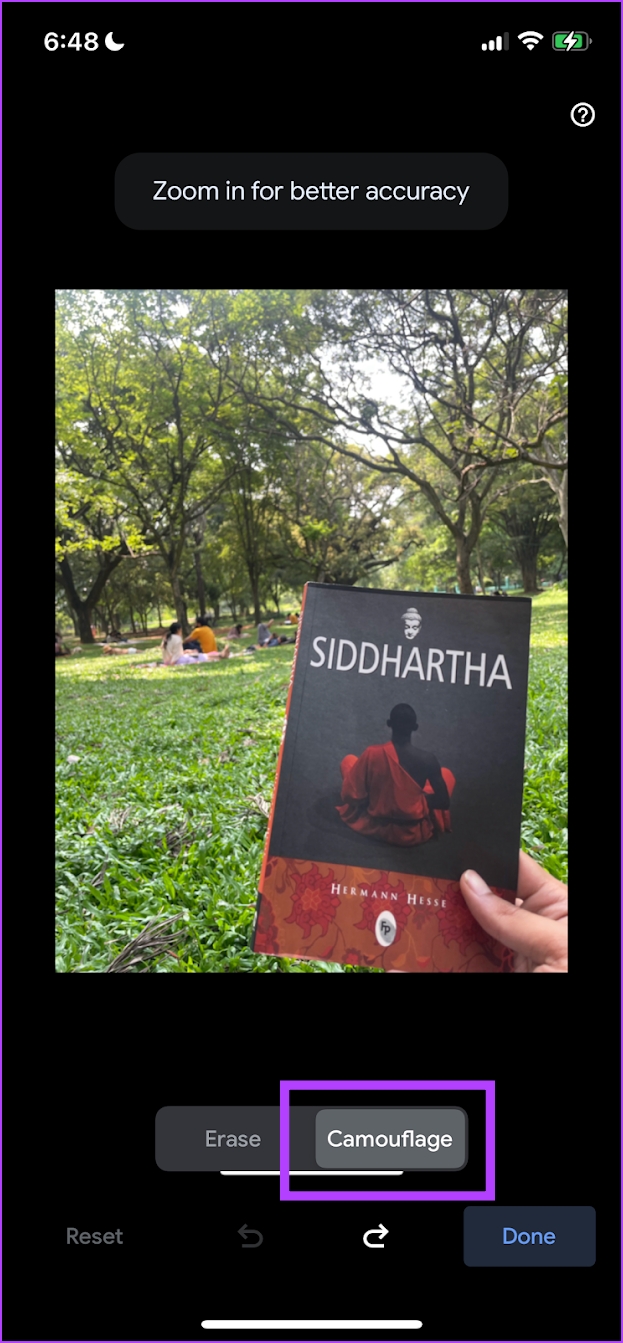
5. Gunakan Alat Buat Asal dan Buat Semula
Memadamkan sebahagian gambar anda secara tidak sengaja? Anda tidak perlu memulakan proses sekali lagi. Anda hanya boleh menggunakan alat buat asal dan buat semula untuk sama ada berbalik atau maju untuk mengedit gambar.
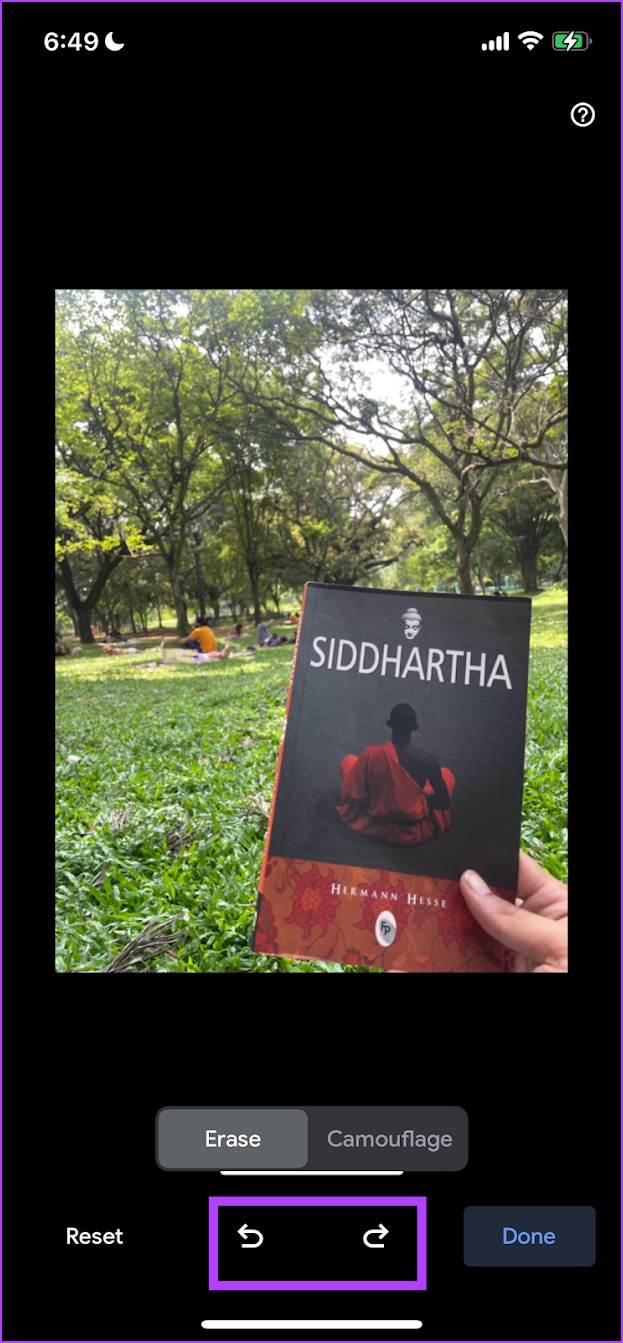
Itu sahaja anda perlu tahu tentang cara menggunakan Pemadam Ajaib di Google One menggunakan apl Google Photos. Walau bagaimanapun, jika anda mempunyai sebarang soalan lanjut, lihat bahagian Soalan Lazim di bawah.
Soalan Lazim tentang Pemadam Ajaib
1. Adakah Magic Eraser tersedia pada semua langganan Google One?
Ya. Pemadam Ajaib tersedia pada semua langganan Google One.
2. Saya tidak menjumpai pilihan Pemadam Ajaib. Apa yang perlu saya lakukan?
Pemadam Ajaib hanya tersedia dengan sambungan Internet. Selain itu, pastikan langganan Google One anda masih aktif.
3. Adakah Pemadam Ajaib tersedia di semua negara?
Ya. Pemadam Ajaib tersedia di semua negara yang menyokong Google One.
Edit Gambar Anda Dengan Ketik
Kami berharap artikel ini membantu anda membersihkan foto dan mengalih keluar objek yang tidak diperlukan di latar belakang dengan mudah. Walau bagaimanapun, seperti Pemadam Ajaib, kami berharap alat pengeditan terbaharu yang diperkenalkan pada I/O 2023 juga akan menuju ke Google Photos.